Het foutbericht Toegang geweigerd aanpassen op Windows 10
In Windows heeft elk bestand gebruikerstoestemming(every file has user permission) en als een gebruiker die er geen toegang toe heeft, een bericht Toegang geweigerd krijgt in (Access denied)Windows 10 . De gebruiker krijgt een algemene foutmelding en deze kan worden aangepast door de systeembeheerder of een beheerdersaccount op de computer. In dit bericht wordt uitgelegd hoe u het bericht 'Toegang geweigerd' op Windows 10 kunt aanpassen .
Pas het bericht Toegang geweigerd(Customize Access Denied) aan op Windows 10
De standaard berichten met geweigerde toegang helpen niet omdat ze vragen om contact op te nemen met de beheerder. In plaats daarvan biedt Windows een groepsbeleid en registermethode, die er zin aan kunnen geven, zoals gebruikers toestaan om een bericht, eigenaar van e-mailmap, serverbeheerder, enzovoort toe te voegen.
- Groepsbeleid gebruiken
- Register-editor gebruiken
Zorg er als beheerder voor dat u het zorgvuldig configureert, zodat het allemaal logisch is wanneer een beheerder of eigenaar van het bestand de e-mail ontvangt.
Groepsbeleid gebruiken
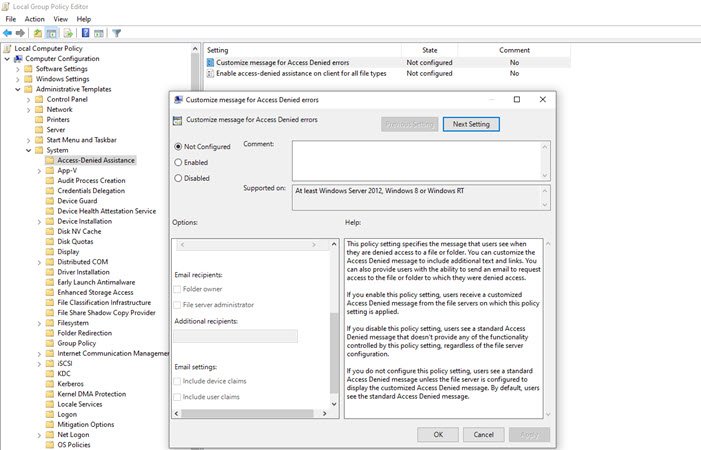
Open de Groepsbeleid-editor door gpedit.msc te typen in de prompt Uitvoeren(Run) (Win +R) en op Enter te drukken. Navigeer in de Groepsbeleid(Group Policy) -console naar het onderstaande pad en zoek het beleid: bericht aanpassen voor fouten met toegang geweigerd .(Access Denied)
Computer Configuration\ Administrative Templates\ System\ Access-Denied Assistance
Dubbelklik om te openen en configureer het volgende:
- Geef het volgende bericht weer aan gebruikers aan wie de toegang is geweigerd:
- Gebruikers in staat stellen om hulp te vragen
- Voeg de volgende tekst toe aan het einde van de e-mail.
- E-mailontvangers (mapeigenaren en bestandsserverbeheerder)
- Extra ontvangers
- E(Email) -mailinstellingen kunnen ook apparaatclaims en gebruikersclaims bevatten.
- U kunt ook e-mails loggen in het gebeurtenislogboek voor toepassingen en services.
Register-editor gebruiken
Hetzelfde kan op computers worden geconfigureerd via de Register-editor(Registry Editor) . Deze methode is handig als de computer geen groepsbeleid heeft of van plan is dit te implementeren via een registerbestand van een netwerkcomputer. Met Registry Hive(Registry Hive) kunt u verbinding maken met Network Registry , en dat is waar het van pas komt.
- Open de Register-editor door Regedit in de prompt Uitvoeren te typen, gevolgd door op (Run)Enter te drukken.
- Navigeer naar het volgende pad
Computer\HKEY_LOCAL_MACHINE\SOFTWARE\Policies\Microsoft\Windows\ADR\AccessDenied
- Klik met de rechtermuisknop(Right-click) op het rechterpaneel en maak New > DWORD (32-bits waarde(Value) ) aan en noem het als Ingeschakeld(Enabled)
- Dubbelklik om de ingeschakelde DWORD(Enabled DWORD) te bewerken en in te stellen op 1
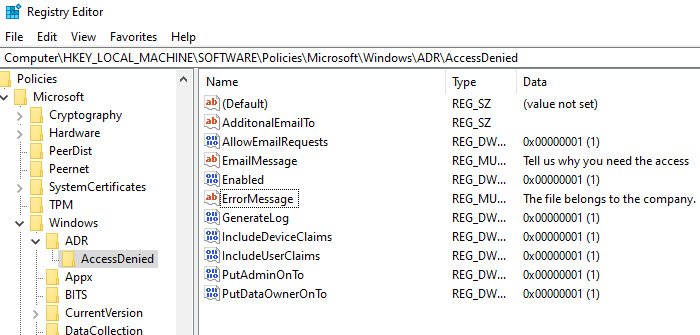
Maak vervolgens de volgende DWORD en Strings .
- AdditonalEmailTo — String – Leeg
- AllowEmailRequests — Dword -1
- EmailMessage — Multi-String – Uw(Multi-String – Your) gepersonaliseerde bericht
- Ingeschakeld — Dword – 1
- ErrorMessage — Multi-String – Uw(Multi-String – Your) gepersonaliseerde bericht
- GenereerLog — Dword – 1
- IncludeDeviceClaims — Dword – 1
- InclusiefGebruikersclaims — Dword – 1
- PutAdminOnTo — Dword – 1
- PutDataOwnerOnTo — Dword – 1
Zorg(Make) ervoor dat u de waarde instelt volgens wat wordt weergegeven in de schermafbeelding.
U kunt de details aanpassen voor tekenreeksen zoals E(Email) -mailbericht, Foutbericht(Error) en Aanvullende(Additional) e- mails.
Een eenvoudige manier om dit te doen, is door Groepsbeleid(Group Policy) op een computer in te schakelen. Het maakt de respectieve registersleutels aan, die u kunt exporteren en vervolgens op andere computers kunt importeren.
Ik hoop dat je het bericht Toegang(Access) geweigerd hebt kunnen aanpassen op Windows 10
Related posts
TOEGANG GEWEIGERD - Beperkte delegatie voor CIFS mislukt
DHCP Client Service geeft Access Denied-fout in Windows 11/10
Fix Error 1005 Access Denied-bericht tijdens het bezoeken van websites
Toegang geweigerd, u heeft geen toegang tot deze server
Toegang krijgen tot de geweigerde beperkte map in Windows 11/10
Hoe de gebruikersmappen van deze pc te verwijderen in Windows 11/10
Gratis software om de kleur van het mappictogram te wijzigen in Windows 11/10
Beste personalisatie-apps voor Windows 10 in de Microsoft Store
Hoe te repareren uTorrent Toegang is geweigerd (schrijven naar schijf)
Hoe een gecodeerd bestand te openen als toegang wordt geweigerd in Windows 11/10
Pas de nieuwsfeed aan of verberg deze op het tabblad Nieuw van Edge voor iPad
Verwijder Access Denied-fout bij toegang tot bestanden of mappen in Windows
Fix Windows Installer Access Denied Error
Systeeminformatie bewerken of wijzigen in Windows 10
Chameleon-software verandert de achtergrond afhankelijk van de weersomstandigheden
TaskBow voegt veelkleurige knoppen toe aan de taakbalk van Windows 10
Personaliseer en pas de Firefox-browser aan uw stijl aan
Pas mappictogrammen aan, verander van kleur, voeg emblemen toe met CustomFolders
Hoe Microsoft Edge Nieuw tabblad aan te passen
Windows 10 Action Center: openen, gebruiken en aanpassen
